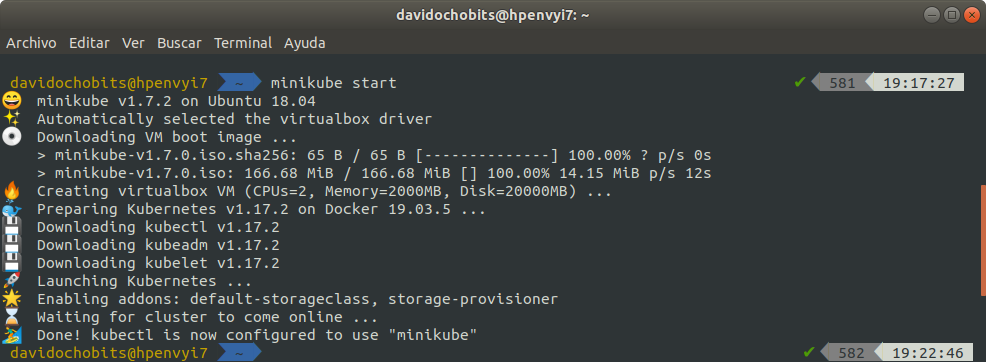Minikube: Kubernetes en Ubuntu 18.04
Seguramente habrás pensado en probar que es eso de los contenedores, pues bien, hoy te hablo de Minikube. Una herramienta que facilita crear un entorno con Kubernetes, uno de los proveedores open source más populares para contenedores (también conocidos como microservicios), en nuestro equipo doméstico o empresarial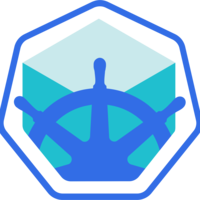
Pero vayamos al lío.
Instalar y configurar Minikube en Ubuntu 18.04
Primero de todo actualizamos nuestro sistema e instalamos algunos paquetes necesarios:
sudo apt-get update sudo apt-get install apt-transport-https
Aquí podemos habilitar KVM o el hipervisor de VirtualBox.
Yo me he decantado por el segundo.
sudo apt install virtualbox virtualbox-ext-pack
Descargar Minikube
Descargamos el producto:
wget https://storage.googleapis.com/minikube/releases/latest/minikube-linux-amd64 chmod +x minikube-linux-amd64 sudo mv minikube-linux-amd64 /usr/local/bin/minikube
Comprobamos la versión instalada:
minikube version # Con el resultado: sudo mv minikube-linux-amd64 /usr/local/bin/minikube
Instalar Kubectl
Necesitamos kubectl, que es una herramienta de línea de comandos utilizada para implementar y administrar aplicaciones en Kubernetes:
curl -LO https://storage.googleapis.com/kubernetes-release/release/`curl -s https://storage.googleapis.com/kubernetes-release/release/stable.txt`/bin/linux/amd64/kubectl
Marcamos el binario descargado como ejecutable:
chmod +x ./kubectl
Lo movemos a la ruta correspondiente:
sudo mv ./kubectl /usr/local/bin/kubectl
Comprobamos la versión:
kubectl version -o jsonCon el resultado en mi caso:
Encender Minikube
Ahora que los componentes están instalados, podemos iniciarlo. La imagen de VM se descargará y configurará para nuestro entorno:
minikube start
Debemos esperar a que finalice la descarga y la configuración, luego confirmamos que todo funciona bien:
Operaciones básicas con Minikube
Comprobamos el estado del clúster de un solo nodo:
kubectl version -o jsonConsultamos su configuración actual:
kubectl config view
Revisamos el estado de los nodos:
kubectl get nodes
Accedemos al contenedor vía ssh:
minikube sshLo paramos:
minikube stop
Lo eliminamos del sistema:
minikube delete
Habilitar el dashboard
Kubernetes se ofrece un panel web que nos permite administrar nuestro clúster sin interactuar con la línea de comandos. El complemento del panel de control está instalado y habilitado de forma predeterminada.
Podemos consultar todos sus complementos:
minikube addons list
Si queremos abrir el panel directamente en nuestro navegador web por defecto:
minikube dashboard
No sindica la URL de acceso al panel de la siguiente manera:
minikube dashboard --urlPara muestra un botón:
Respecto a este popular producto estoy preparando varias entradas tanto en esta web como en la de Colaboratorio.net, así que estar atentos 😉